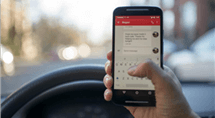Comment faire une capture d’écran sur Huawei P40(Pro)/P30/P30/P20
Chaque marque ou même chaque modèle de téléphone a une méthode de capture d’écran différente. Si vous utilisez un téléphone Huawei, cet article vous présente les trois méthodes de capture d’écran du téléphone Huawei.
La capture d’écran est devenue avec le temps une fonctionnalité essentielle de tout appareil graphique, y compris les téléphones. Nous avons tous passé par des moments où le besoin de mémoriser ce qu’il s’affiche sur nos smartphones s’impose. Peut-être une adresse envoyé par un client, un numéro de RIB bancaire ou encore une photo d’un ami proche. Aujourd’hui et avec le grand développement technologique, cette fonction est devenue simple à remplir. En effet, faire une capture d’écran sur Huawei est une affaire d’enfants, surtout sur les nouveaux modèles comme P20, P20 Pro, P30 ou encore P30 Pro. Le fabricant chinois a pensé à faciliter la méthode permettant de faire la capture. Il y a même trois solutions pour la prendre : Capture d’écran avec les boutons, avec la fonction capture d’écran et enfin l’utilisation de la capture intelligente. Nous allons détailler ci-dessous chacune d’entre elles.
Partie 1. Capture d’écran avec les boutons
Méthode 2. Capture avec la fonction capture d’écran
Partie 1. Capture d’écran Huawei avec la combinaison de touches
Sûrement la méthode la plus simple et la plus connue par nous tous : faire une capture d’écran sur Huawei avec les boutons.
Appuyez simultanément sur les boutons marche/arrêt et volume bas pour faire une capture d’écran.
Partie 2. Capture d’écran Huawei via la fonction capture d’écran
Cette solution permet d’avoir le même résultat que la précédente. Toutefois, le mode d’emploi change un peu. Vous pouvez l’utiliser si vous rencontrez des problèmes avec les boutons du téléphone ou si l’un d’entre eux ne marche pas. C’est en quelque sorte une solution de secours. L’utilisateur doit défiler en bas le menu en haut de l’écran et activer la fonction capture d’écran. Le téléphone va demander une autorisation de capture. Il suffit ensuite de l’approuver. Afin de désactiver la fonctionnalité, il faut appuyer une deuxième fois sur l’icône capture d’écran du menu en haut.
Partie 3. Capture d’écran intelligente
Les modèles haut de gamme comme Huawei P40/P30 Pro proposent une troisième méthode pour réaliser une capture d’écran. Ceci peut paraitre étrange mais elle consiste à tapoter deux fois successives sur l’écran avec l’articulation de votre doigt. Cette solution donne aussi la possibilité de capturer une zone bien définie de l’écran en glissant l’articulation. La fonction capture intelligente est désactivée par défaut. Pour l’utiliser, il faut accéder aux paramètres de votre Huawei et l’activer. Ceci n’aura aucune incidence sur les autres solutions. Vous restez toujours capables de faire une capture avec les deux méthodes précédemment citées.
Partie 4. Comment transférer les captures d’écran Huawei sur PC/Mac
Et si vous pensez à copier vos captures d’écran Huawei sur votre PC/Mac pour les sauvegarder? C’est facilement réalisable grâce à AnyDroid. Avec ce logiciel, vous profitez d’un grand nombre d’avantages. A commencer par la connexion entre le Huawei et l’ordinateur qui est faisable soit via un câble USB soit via Wi-Fi. L’utilisateur pourra ensuite parcourir toutes les captures existantes sur le téléphone et choisir de transférer une, deux ou plusieurs vers son PC. L’application propose un aperçu des captures. Ceci facilite encore plus la recherche.
Le logiciel fournit aussi d’autres options comme l’impression des captures, la modification ou l’enregistrement sous un autre format. Sans oublier la possibilité de les déplacer directement vers une autre téléphone. Nous vous invitons à télécharger AnyDroid maintenant. Il vous sera certainement d’une grande utilité. Vous pouvez suivre ci-dessous les étapes du transfert.
Étape 1. Branchez votre téléphone Huawei sur PC, ou via une connexion Wi-Fi stable; et puis lancez AnyDroid sur l’ordinateur PC/Mac.
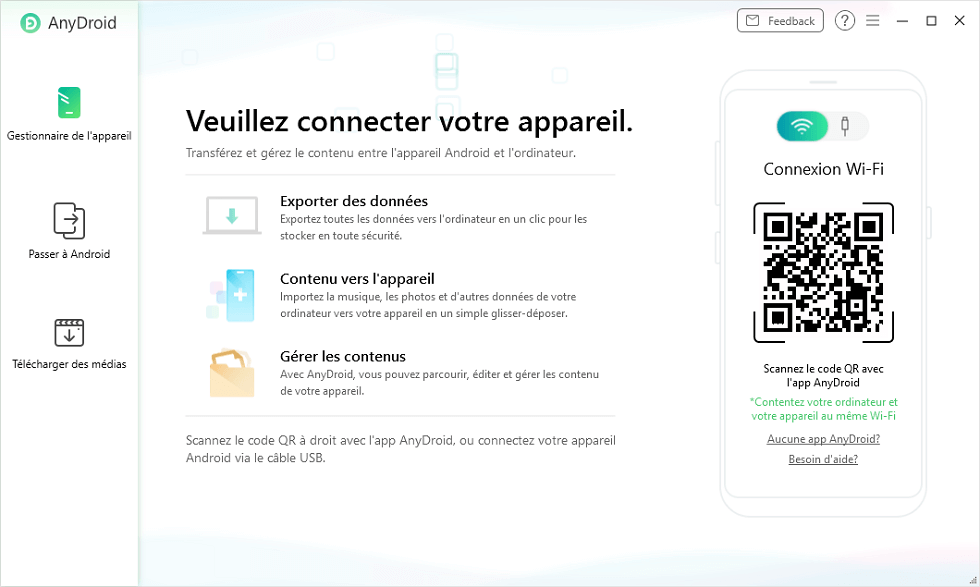
Connecter Android et l’ordinateur via Wi-Fi ou câble
Étape 2. Cliquez sur l’option Photos.
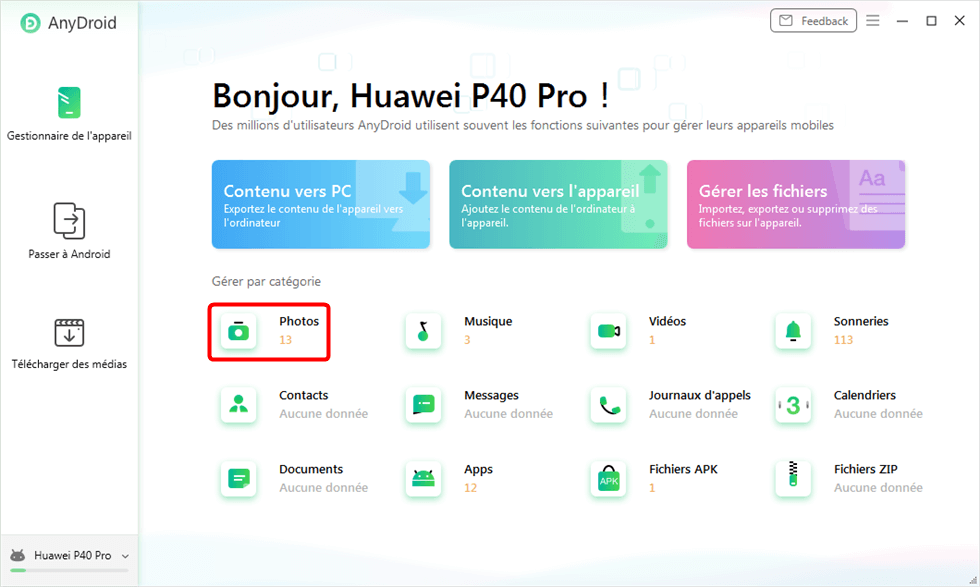
Choix de l’option Photos
Étape 3. Sélectionnez les captures à transférer puis cliquez sur le bouton d’enregistrement sur PC.
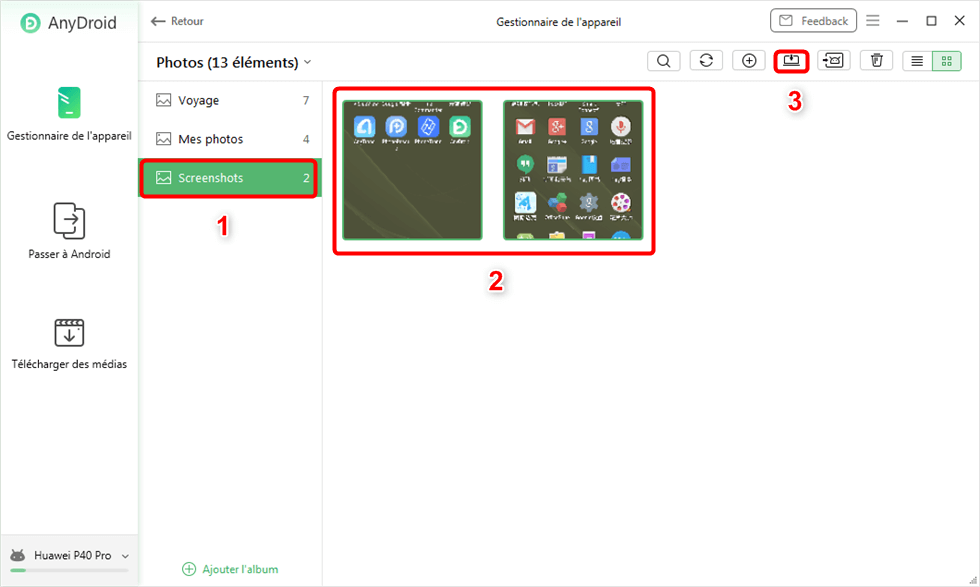
Choix des photos à transférer
Conclusion
Les nouveaux modèles Huawei, comme le P20, P20 Pro, P30 et P30 Pro, fournissent à l’utilisateur plusieurs méthodes qui lui permettent de faire une capture d’écran. Il peut choisir entre la capture avec les boutons, avec la fonction capture ou la capture intelligente. Le transfert des images vers PC ne pose aucun problème. Téléchargez AnyDroid et laissez-le faire le nécessaire.
AnyDroid – Transfert des photos Android
- Transférez toutes les photos y comprs les album, telles que les photos de partage, les photos de Bluetooth, etc.
- Aucun dommage à l’image et sera conservé dans la qualité d’origine.
- Ce qui prend en charge de tous les modèles de Huawei et d’autres téléphone Android, exécutant dans l’ordinateur PC/Mac.
Télécharger pour Win100% propre et sécuritaire
Télécharger pour Mac100% propre et sécuritaire
Téléchargement Gratuit * 100% propre et sécuritaire
Questions liées aux produits ? Contactez l'équipe Support à trouver une solution >